So legen Sie künstlerische Ränder für Dokumente in Word fest:
Öffnen Sie das Word2010-Dokument und klicken Sie auf die Registerkarte „Seitenlayout“.
Klicken Sie unter „Seitenhintergrund“ auf die Schaltfläche „Seitenrand“.
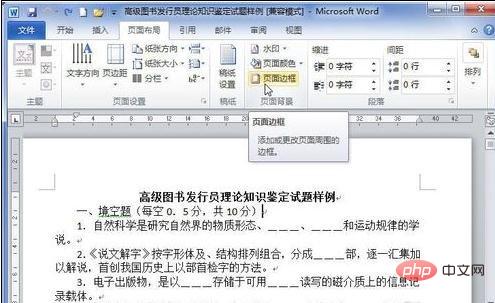
Klicken Sie auf der Registerkarte „Seitenränder“ auf die Schaltfläche „Künstlerisch“ im unteren Dreieck.
Wählen Sie in der Liste „Künstlerisch“ einen Rahmenstil aus.
Legen Sie die Breite des künstlerischen Rahmens im Bearbeitungsfeld „Breite“ fest.
Klicken Sie auf die Schaltfläche „OK“.
Der Effekt der Dokumentseite nach dem Hinzufügen eines künstlerischen Seitenrandes.
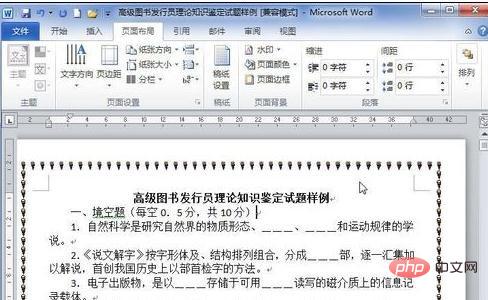
Weitere technische Artikel zu Word finden Sie in der Spalte Word-Tutorial zum Lernen!
Das obige ist der detaillierte Inhalt vonSo legen Sie künstlerische Grenzen für Dokumente in Word fest. Für weitere Informationen folgen Sie bitte anderen verwandten Artikeln auf der PHP chinesischen Website!
 So ändern Sie die Hintergrundfarbe eines Wortes in Weiß
So ändern Sie die Hintergrundfarbe eines Wortes in Weiß
 So löschen Sie die letzte leere Seite in Word
So löschen Sie die letzte leere Seite in Word
 Warum kann ich die letzte leere Seite in Word nicht löschen?
Warum kann ich die letzte leere Seite in Word nicht löschen?
 Eine einzelne Word-Seite ändert die Papierausrichtung
Eine einzelne Word-Seite ändert die Papierausrichtung
 Wort zu ppt
Wort zu ppt
 Die Seitenzahl von Word beginnt auf der dritten Seite als 1 Tutorial
Die Seitenzahl von Word beginnt auf der dritten Seite als 1 Tutorial
 Tutorial zum Zusammenführen mehrerer Wörter zu einem Wort
Tutorial zum Zusammenführen mehrerer Wörter zu einem Wort
 Tabelle zum Einfügen von Wörtern
Tabelle zum Einfügen von Wörtern




